Kostenlose Zeiterfassungserweiterung für Chrome
Du kannst die Zeit von überall in deinem Browser erfassen. Mit der Clockify-Zeiterfassung für Chrome kannst du mit nur einem Klick verfolgen, wie viel Zeit du für Projekte aufwendest.
Zeiterfassung mit der Chrome-Erweiterung von Clockify
Zeiterfassungserweiterung für Chrome installieren
Anmeldung
Du kannst die Erweiterung öffnen, auf die Schaltfläche "Anmelden" klicken und den Anmeldeprozess über die Webseite abschließen.
Tipp: Du kannst in Chrome auf das Erweiterungssymbol klicken und dann auf das Pin-Symbol neben Clockify, um es ständig sichtbar zu machen.
Timer starten
Du kannst eingeben, woran du gerade arbeitest, und den Timer starten (oder Strg+Umschalt+U drücken).
Details eingeben
Du kannst deinem Zeiteintrag ein Projekt, eine Aufgabe, ein Tag und einen Abrechnungsstatus hinzufügen.
Zeiterfassung fortsetzen
Du kannst den Timer für eine Aktivität fortsetzen, indem du auf den Eintrag in der Liste klickst.
Timer von ausgewähltem Text aus starten
Du kannst einen beliebigen Text auswählen, mit der rechten Maustaste darauf klicken und den Timer mit dem ausgewählten Text als Beschreibung starten.
Zeiterfassung in anderen Web-Apps
Die Schaltfläche “Timer” von Clockify wird in deinen bevorzugten Web-Apps für Produktivität (wie Trello, JIRA, Gmail, Google Calendar, Github) angezeigt und macht die Zeiterfassung extrem einfach.
Erinnerungen und Leerlauferkennung aktivieren
Um deine Zeitprotokolle besonders genau zu halten, sollst du zu den Einstellungen der Erweiterung gehen und zusätzliche Zeiterfassungsfunktionen aktivieren:
- Erinnerungen: Du erhältst eine Benachrichtigung, wenn du vergessen hast, den Timer zu starten
- Leerlauferkennung: Du kannst inaktive Zeit verwerfen, die du nicht am Computer verbracht hast
- Automatisches Ein- und Ausstempeln: Den Timer automatisch starten/stoppen, wenn du deinen Arbeitstag beginnst/beendest (z. B. wenn du den Browser öffnest/schließt)
- Pomodoro-Timer: In regelmäßigen Arbeits- und Pausenintervallen mit der Pomodoro-Technik arbeiten
Berichte ausführen und Projekte verwalten
In der Webversion kannst du vergangene Einträge bearbeiten, die Zeit analysieren, Projekte verwalten, Mitarbeiter einladen, Arbeitszeittabellen überprüfen und Berichte exportieren.
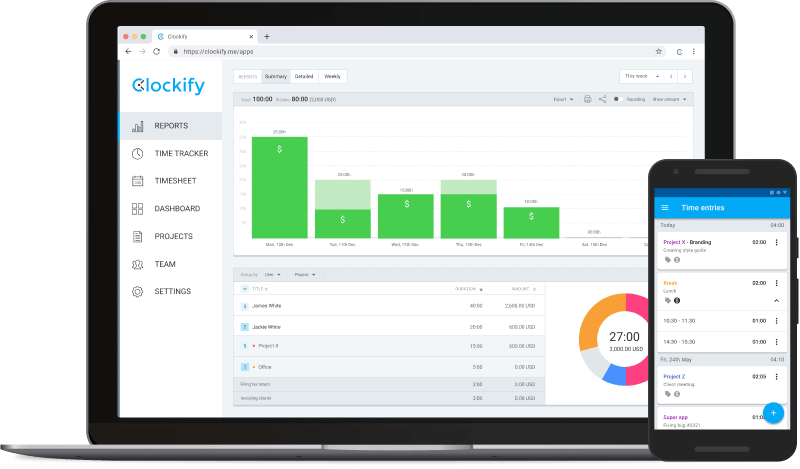
Deine eigene Integration hinzufügen
Du kannst zum Code unserer Open-Source-Erweiterung beitragen und dein eigenes Tool hinzufügen.
Zeiterfassungsfunktionen für Chrome
Timer-Verknüpfung
Du kannst den Timer von überall mit der Tastenkombination Strg+Umschalt+U starten und stoppen.
Automatische Synchronisierung
Du kannst den Timer im Internet starten und ihn von deinem Telefon aus stoppen.
Pomodoro-Timer
In regelmäßigen Arbeits- und Pausenintervallen arbeiten.
Integrationen
Timer in Trello, Asana, Jira, Todoist, usw. starten.
Vom Text aus verfolgen
Du kannst einen beliebigen Text auswählen und den Timer für diesen Text über das Kontextmenü starten.
Standardprojekt
Du kannst den Timer mit einem bereits ausgewählten Projekt starten.
Leerlauferkennung
Die Zeit, in der du inaktiv oder nicht am Computer warst, kannst du entfernen.
Automatischer Start/Stopp
Du kannst den Timer automatisch starten/stoppen, wenn du den Browser öffnest/schließt.
Erinnerungen
Du kannst dich benachrichtigen lassen, falls du vergessen hast, die Zeit zu erfassen.
Noch kein Konto? Kostenlos registrieren

